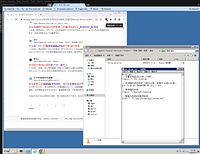Microsoft Rewards 每日任務腳本(自用修改版)
這款腳本旨在自動完成微軟 Rewards 每日搜尋任務,幫助使用者輕鬆獲取積分,並降低帳號被監控或封號的風險。
主要功能
- 自動搜尋:打開 *.bing.com 頁面即可自動進行每日搜尋
- 隨機化搜尋:
- 每次搜尋使用不同的熱門詞,支持來源:
- 抖音熱搜
- 微博熱搜
- 哔哩哔哩熱搜
- 百度熱搜
- 今日頭條熱搜
- 失敗時使用預設經典搜尋詞
- 隨機暫停:
- 每 5 次搜尋後隨機暫停 10~15 分鐘
- 避免短時間大量搜尋被檢測
- 每日重置計數:
- 每天 0 點自動重置搜尋次數
- 避免搜尋次數達上限後腳本卡住
- 搜尋進度浮動提示:
- 頁面右上角顯示
當前搜尋次數 / 最大搜尋次數
- 方便即時查看搜尋進度
- 功能選單:
- 「開始」:重置計數器並開始搜尋
- 「停止」:立即停止搜尋
使用說明
- 安裝 Tampermonkey 或 Violentmonkey 瀏覽器插件
- 安裝此腳本
- 打開 Bing 頁面,即可自動執行搜尋任務
- 可以透過右上角浮動提示查看進度
- 可使用功能選單手動開始或停止搜尋
1. Windows 使用者開機自動運行配置
按 Win + R,輸入 shell:startup
進入啟動檔案目錄,把瀏覽器捷徑放進去,開機即可自動運行。
2. NAS 虛擬機自動運行
如群暉裡的 Virtual Machine Manager 虛擬機
在群暉控制面板 → 任務計劃 → 添加使用者自定義腳本(ROOT 使用者)分別建立開機與關機
# 開機
synowebapi --exec api=SYNO.Virtualization.API.Guest.Action version=1 method=poweron runner=admin guest_name="VMM虛擬機名"
# 關機
synowebapi --exec api=SYNO.Virtualization.API.Guest.Action version=1 method=shutdown runner=admin guest_name="VMM虛擬機名"
對於 33 次搜尋:約 60 到 99 分鐘
下面是虛擬機 Windows 裡建立 bat,設置開機隨機時間啟動 Chrome 瀏覽器:
@echo off
:: 設置初始延遲 5 分鐘(300 秒)
timeout /t 300 /nobreak
:: 生成隨機延遲時間(5 到 20 分鐘,300 到 1200 秒)避免每天固定時間開始搜尋導致帳號異常
set /a delay=(%RANDOM% %% 901) + 300
:: 等待隨機時間
timeout /t %delay% /nobreak
:: 替換為你的 EXE 程式路徑
start "" "C:\app\Chrome\App\chrome.exe"
3. Windows 使用者自動運行 - 自動退出
@echo off
:: 啟動 EXE 程式(替換為你的 EXE 程式路徑)
start "" "C:\app\Chrome\App\chrome.exe"
:: 等待 60 分鐘(2400 秒)
timeout /t 2400 /nobreak
:: 關閉指定的 EXE 程式(替換為你的 EXE 程式名稱,不包括路徑,僅文件名)
taskkill /IM "YourProgram.exe" /F